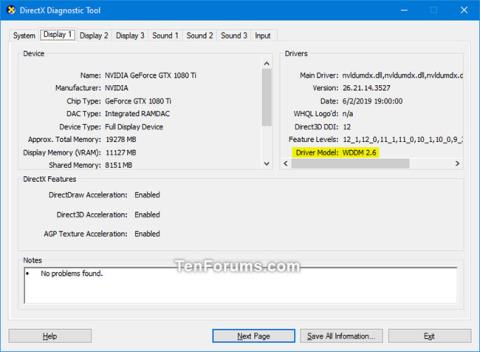Windows Display Driver Model (WDDM) ist eine Grafiktreiberarchitektur für Grafikkartentreiber, auf denen Versionen von Microsoft Windows ausgeführt werden, beginnend mit Windows Vista.
WDDM ist ein Ersatz für das vorherige Windows 2000- und Windows XP-Anzeigetreibermodell (XDDM/XPDM) und zielt darauf ab, neue und stabile Leistungs- und Grafikfunktionen bereitzustellen. Anzeigetreiber in Windows Vista und Windows 7 können wahlweise WDDM- oder XDDM-kompatibel sein. Mit der Entfernung von XDDM aus Windows 8 ist jedoch WDDM die einzige Wahl.
WDDM bietet die Funktionalität, die zum Rendern von Desktops und Anwendungen mit Desktop Window Manager erforderlich ist , einem zusammengesetzten Fenstermanager, der auf Direct3D ausgeführt wird. Es unterstützt auch neue DXGI-Schnittstellen, die für die grundlegende Geräteerstellung und -verwaltung benötigt werden.
WDDM erfordert mindestens eine Direct3D 9-fähige Grafikkarte und einen Anzeigetreiber, um Gerätetreiberschnittstellen für die Direct3D 9Ex-Laufzeitumgebung zu implementieren und ältere Direct3D-Anwendungen auszuführen. WDDM kann optional Laufzeitschnittstellen für Direct3D 10 und höher implementieren.
WDDM-Versionen zum schnellen Nachschlagen
| Betriebssystem |
WDDM-Versionen werden unterstützt |
| Windows Vista |
WDDM 1.0 |
| Windows 7 |
WDDM 1.1 |
| Windows 8 |
WDDM 1.2 |
| Windows 8.1 |
WDDM 1.3 |
| Windows 10 Build 10240 |
WDDM 2.0 |
| Windows 10 Version 1607 |
WDDM 2.1 |
| Windows 10 Version 1703 |
WDDM 2.2 |
| Windows 10 Version 1709 |
WDDM 2.3 |
| Windows 10 Version 1803 |
WDDM 2.4 |
| Windows 10 Version 1809 |
WDDM 2.5 |
| Windows 10 Version 1903 |
WDDM 2.6 |
| Windows 10 Version 2004 |
WDDM 2.7 |
So überprüfen Sie die WDDM-Version in Windows
In dieser Anleitung erfahren Sie, wie Sie überprüfen können, welche Version des Windows-Anzeigetreibermodells Sie für die WDDM-Unterstützung in Vista, Windows 7, Windows 8 und Windows 10 verwenden.
1. Drücken Sie die Tasten Win+ , um „Ausführen“R zu öffnen , geben Sie „dxdiag“ in „Ausführen“ ein und klicken Sie auf „OK“ , um das DirectX-Diagnosetool zu öffnen .
2. Klicken Sie im DirectX-Diagnosetool auf die Registerkarte „Anzeige“ , die Sie testen möchten.
3. Im Abschnitt „Treiber“ befindet sich rechts neben dem Treibermodell die WDDM-Version (z. B. „WDDM 2.6“) .

Die WDDM-Version befindet sich rechts neben dem Treibermodell